Xem và chỉnh sửa tác vụ
Mục lục
Desktop
I. Giới thiệu
-
Trong Tác vụ của Lark, bạn có thể xem tất cả các tác vụ của mình cũng như chỉnh sửa, xóa và thoát khỏi tác vụ.
-
Các tác vụ bạn tạo trong các cuộc trò chuyện riêng tư hoặc nhóm có thể được xem trong danh sách tác vụ trò chuyện.
II. Các bước
1. Xem và chỉnh sửa trong Tác vụ
1.1 Xem Tác vụ
-
Trong thanh điều hướng, nhấp vào Tác vụ. Ở phía bên trái, bạn có thể chuyển đổi danh mục và xem các tác vụ liên quan của mình.
|
Theo vai trò
|
Lưu ý: Các danh mục trên hiển thị các tác vụ Đang thực hiện theo mặc định. Bạn có thể chuyển đổi giữa Đang thực hiện, Đã hoàn thành và Tất cả tác vụ trong thanh công cụ trên cùng.
|
|
Theo tiến độ
|
Đã hoàn thành: Tất cả các tác vụ đã hoàn thành.
|
|
Không phân loại
|
Tất cả tác vụ: Tổng hợp tất cả các nhiệm vụ liên quan đến bạn, bao gồm các nhiệm vụ đã hoàn thành.
|
|
Theo dự án
|
Danh sách tác vụ: Các tác vụ bạn có quyền truy cập. |
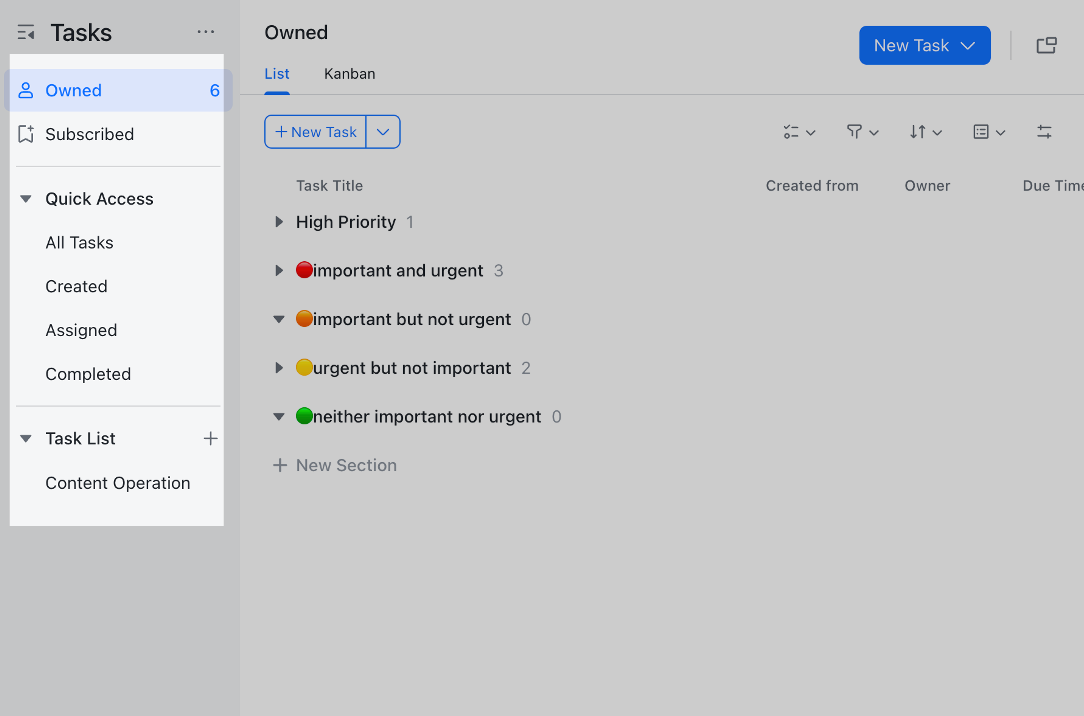
-
Nhấp vào một tác vụ để xem các thông tin chi tiết về tác vụ đó, bạn có thể xem các nhận xét về tác vụ, thời gian hoàn thành, bình luận, người tạo, v.v. Bạn cũng có thể nhấp vào biểu tượng ··· ở góc trên bên phải > Xem lịch sử để xem các thay đổi trước đây được thực hiện đối với tác vụ.
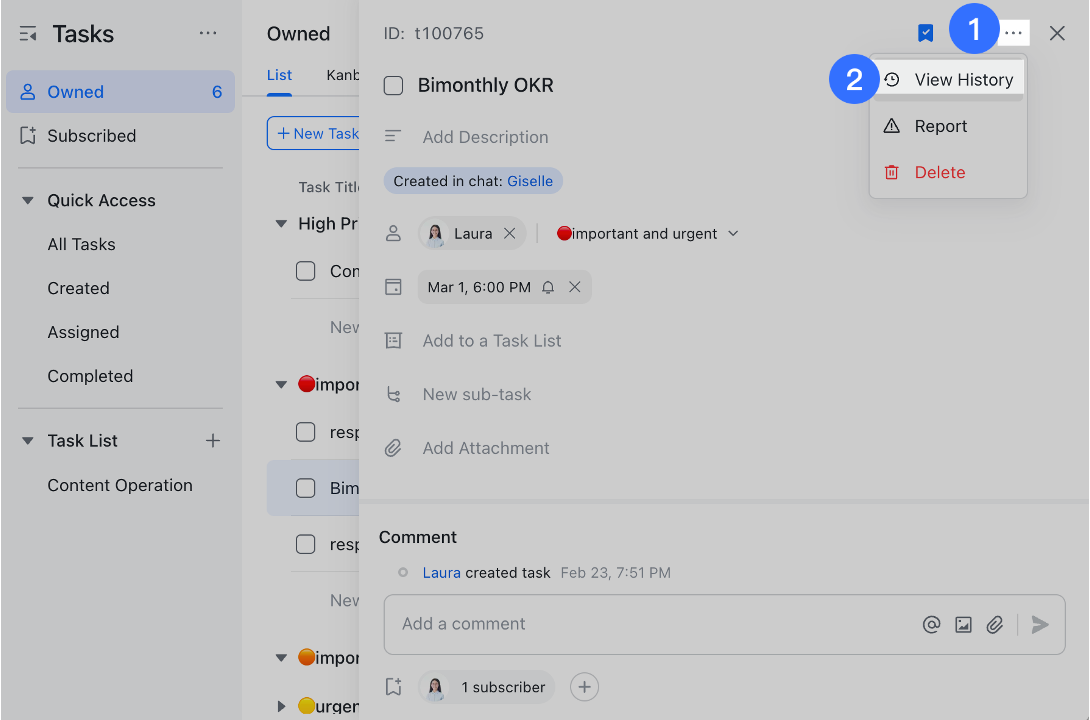
1.2 Chỉnh sửa tác vụ
Lưu ý: Tính năng cho phép người đăng ký tác vụ chỉnh sửa tác vụ hiện đang trong giai đoạn thử nghiệm beta. Hãy tiếp tục theo dõi các cập nhật bạn nhé.
Có hai phương pháp để cập nhật thông tin tác vụ:
-
Cách 1: Trên trang chủ Tác vụ, sửa trực tiếp các trường liên quan.
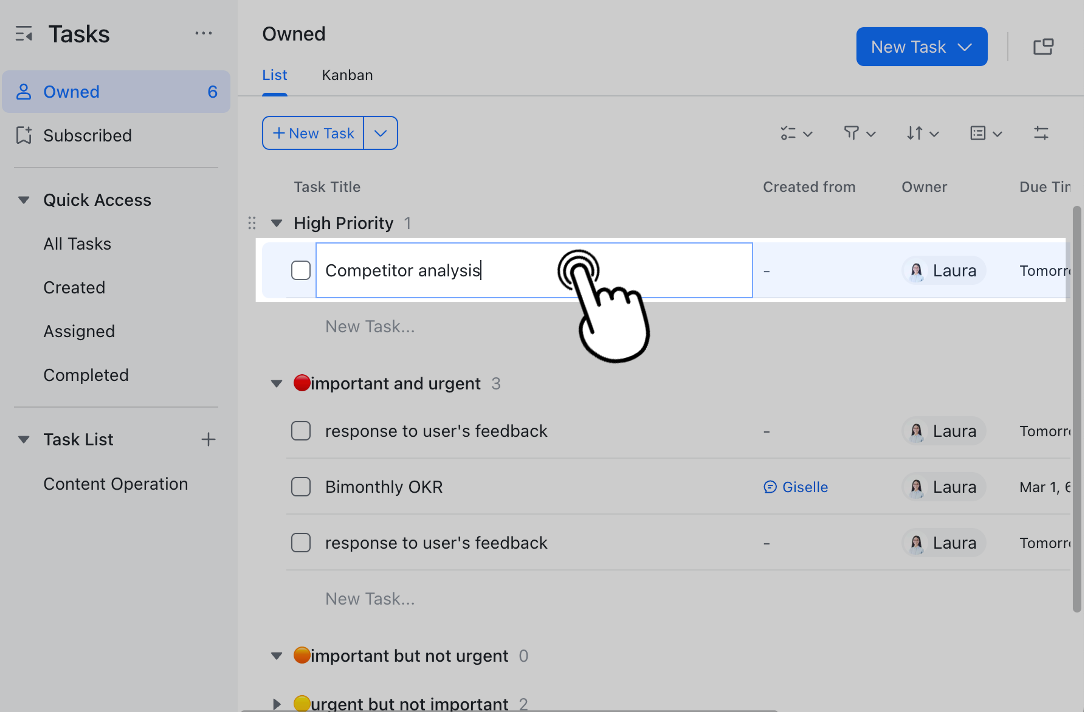
-
Cách 2: Bấm vào tác vụ để chỉnh sửa tiêu đề, mô tả, thời gian hoàn thành, chủ sở hữu và các thông tin khác trên trang chi tiết tác vụ.

1.3 Xoá hoặc thoát khỏi tác vụ
Lưu ý: Chỉ người tạo tác vụ mới có thể xóa tác vụ. Chủ sở hữu và người đăng ký chỉ có thể thoát khỏi tác vụ.
-
Nếu bạn là người tạo tác vụ, hãy nhấp vào tác vụ, sau đó chọn biểu tượng ··· > Xóa tác vụ.
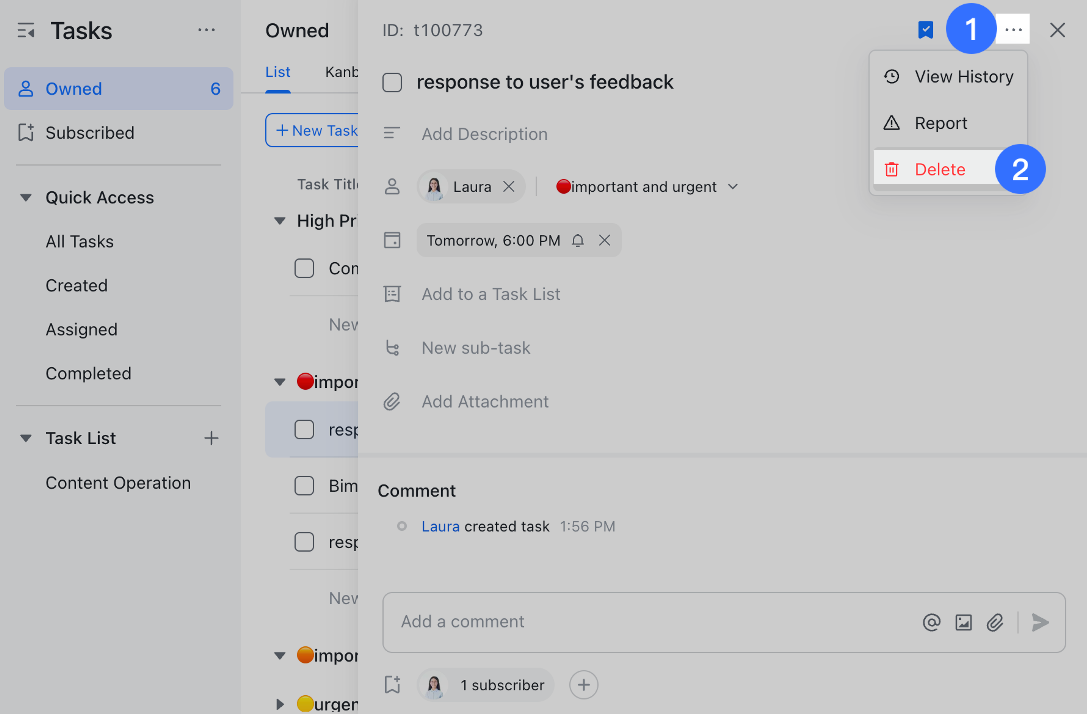
-
Nếu bạn không phải là người tạo tác vụ, hãy nhấp vào tác vụ, sau đó chọn biểu tượng ··· > Thoát tác vụ.
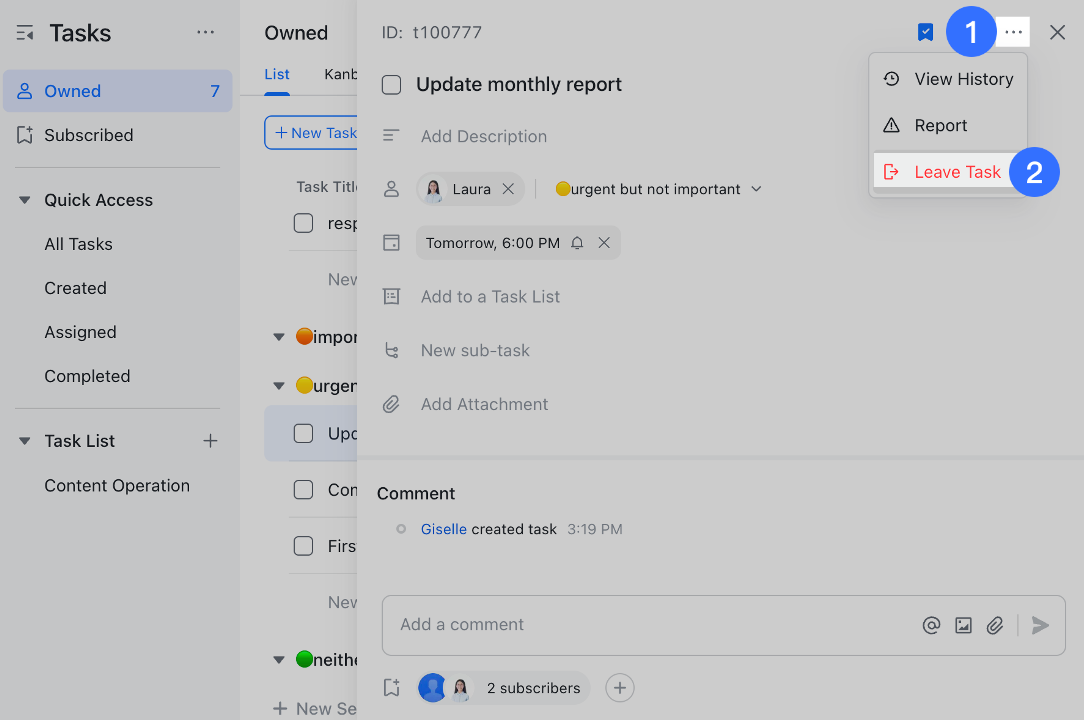
2. Xem và chỉnh sửa các tác vụ trong danh sách tác vụ trò chuyện
Bạn có thể xem và chỉnh sửa các tác vụ từ cuộc trò chuyện nhóm và riêng tư trong danh sách tác vụ trò chuyện.
-
Nhấp vào biểu tượng ··· > Tác vụ ở góc trên bên phải để mở danh sách tác vụ trò chuyện.
-
Tất cả các tác vụ được gửi đến cuộc trò chuyện này sẽ xuất hiện ở đây và được phân loại theo Đã nhận, Tác vụ khác và Đã hoàn thành. Tác vụ sẽ hiển thị theo thứ tự thời gian.
-
Nếu bạn là người tạo hoặc sở hữu tác vụ và cần cập nhật thông tin tác vụ, bạn có thể nhấp vào tác vụ tương ứng để chỉnh sửa thông tin tác vụ.
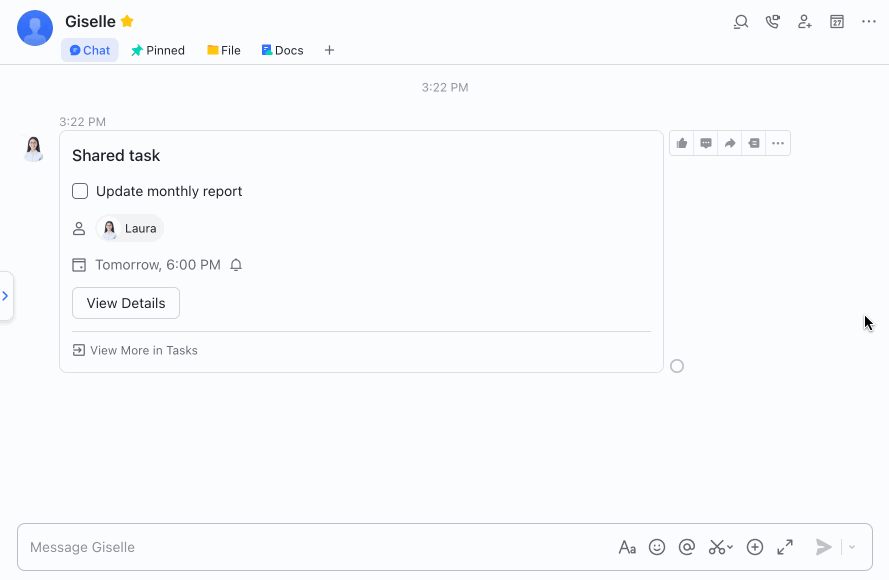
-
Nếu bạn là người tạo tác vụ và bạn không cần một tác vụ nào đó nữa, hãy nhấp vào biểu tượng ··· ở góc trên bên phải > Xóa tác vụ để xóa tác vụ đó.
-
Nếu bạn không phải là người tạo tác vụ, bạn có thể nhấp vào tác vụ, sau đó nhấp vào biểu tượng ··· > Thoát khỏi tác vụ.
-
Nhấn Mở tác vụ để chuyển đến trang chủ của Tác vụ.
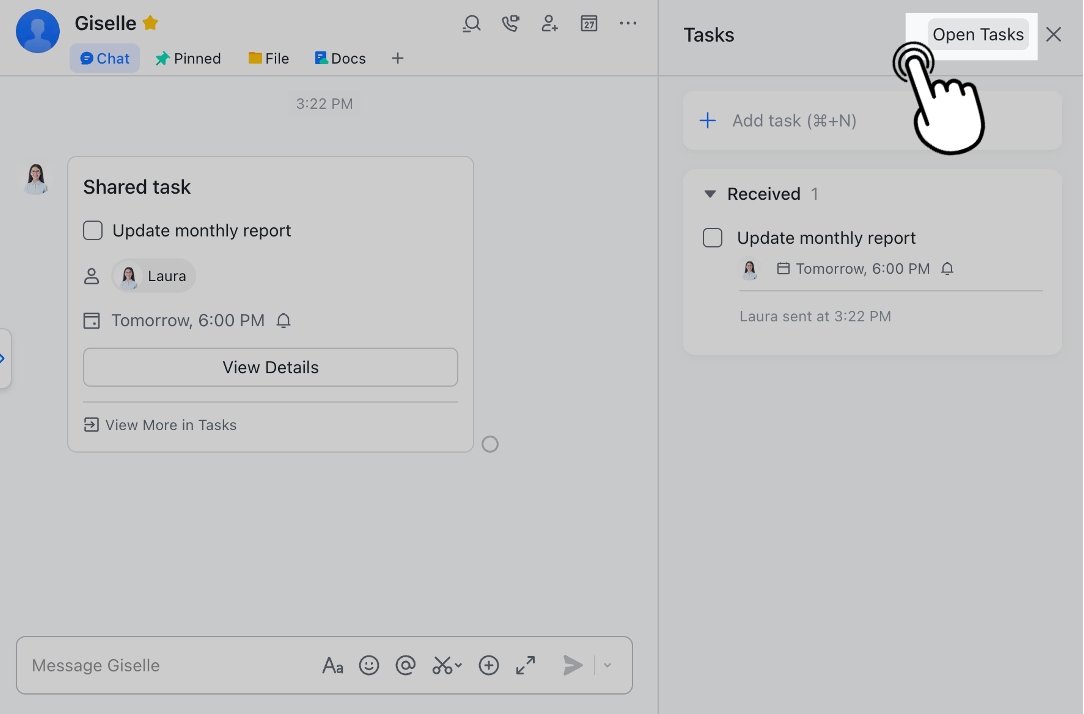
3. Tìm kiếm tác vụ
Bạn có thể tìm kiếm một tác vụ trong thanh tìm kiếm.
Chuyển đến thanh tìm kiếm và chọn Thêm > Nhiệm vụ và nhập từ khóa của bạn. Các tác vụ liên quan sẽ được hiển thị bên dưới. Nhấp vào tác vụ tương ứng để xem và chỉnh sửa chi tiết.
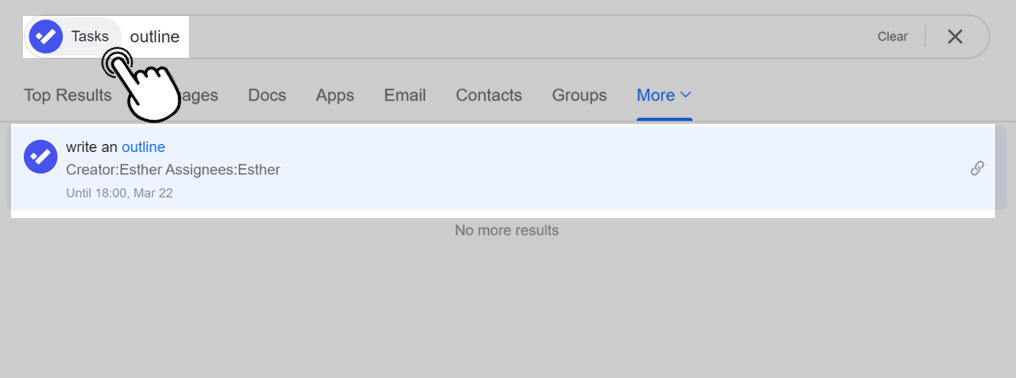
III. Câu hỏi thường gặp
Tôi có thể tạo nhiệm vụ với nhiều người không?
Có thể. Xem Thêm hàng loạt chủ sở hữu tác vụ để biết thêm thông tin.
Các tác vụ trong tài liệu có được đồng bộ hóa lại với Tác vụ không?
Có. Xem Đồng bộ hóa tác vụ tài liệu với Tác vụ của Lark để biết thêm thông tin.
Có thể thêm tệp đính kèm vào Tác vụ không?
Có. Xem Thêm tệp đính kèm vào tác vụ để biết thêm thông tin.
IV. Liên quan
Sử dụng thanh công cụ đa năng trong Tasks
Mobile
I. Giới thiệu
-
Trong Tác vụ của Lark, bạn có thể xem tất cả các tác vụ của mình cũng như chỉnh sửa, xóa và thoát khỏi tác vụ.
-
Các tác vụ bạn tạo trong các cuộc trò chuyện riêng tư hoặc nhóm có thể được xem trong danh sách tác vụ trò chuyện.
II. Các bước
1. Xem và chỉnh sửa trong Tác vụ
1.1 Xem Tác vụ
-
Trong thanh điều hướng, nhấn vào Tác vụ. Ở phía bên trái, bạn có thể chuyển đổi danh mục và xem các tác vụ liên quan của mình.
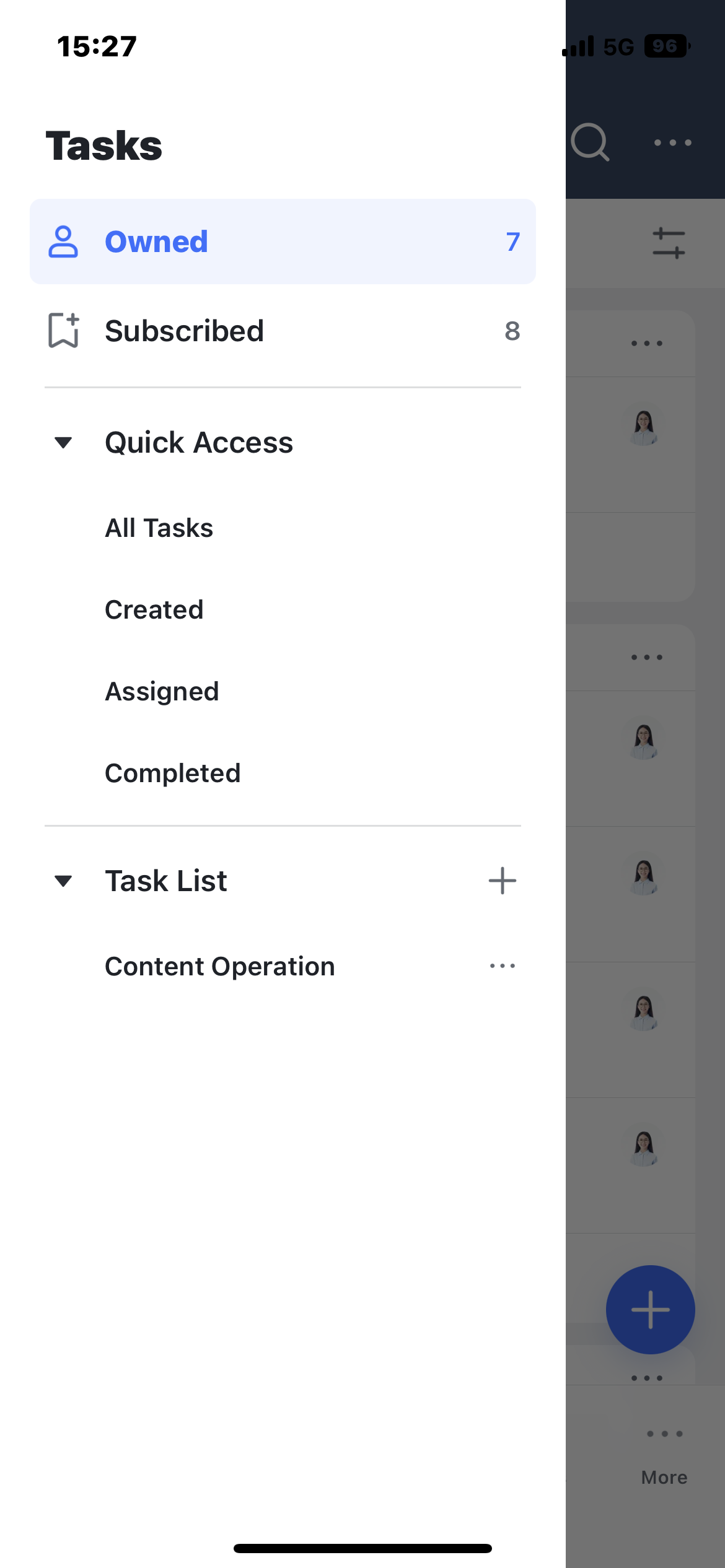
-
Nhấp vào một tác vụ để xem các thông tin chi tiết về tác vụ đó, bạn có thể xem các nhận xét về tác vụ, thời gian hoàn thành, bình luận, người tạo, v.v. Bạn cũng có thể nhấp vào biểu tượng ··· ở góc trên bên phải > Xem lịch sử để xem các thay đổi trước đây được thực hiện đối với tác vụ.
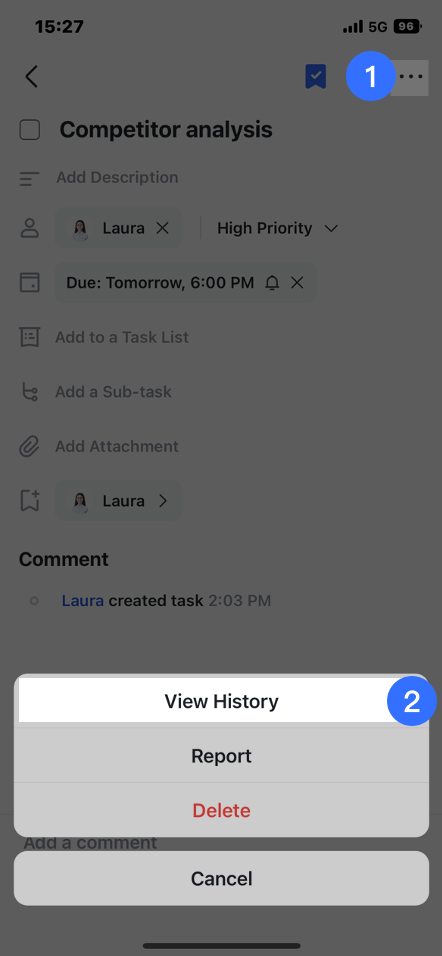
1.2 Chỉnh sửa tác vụ
Lưu ý: Tính năng cho phép người đăng ký tác vụ chỉnh sửa tác vụ hiện đang trong giai đoạn thử nghiệm beta. Hãy tiếp tục theo dõi các cập nhật bạn nhé.
-
Nếu bạn chỉ cần thay đổi thời gian đến hạn, vuốt sang phải và chọn Thời gian đến hạn.
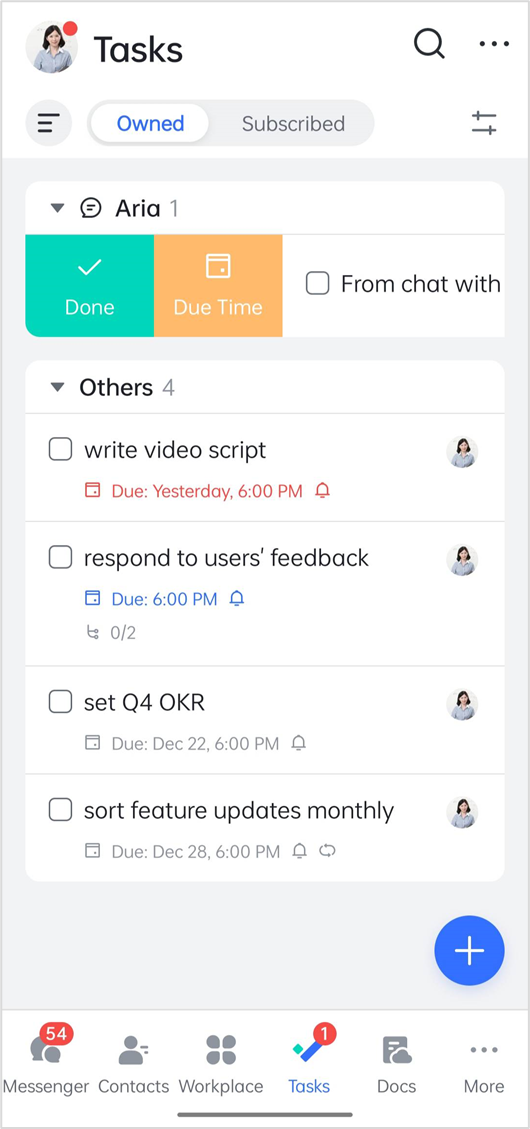
-
Nếu bạn cần cập nhật thêm thông tin tác vụ, hãy nhấn vào tác vụ, sau đó chỉnh sửa thông tin tác vụ liên quan.
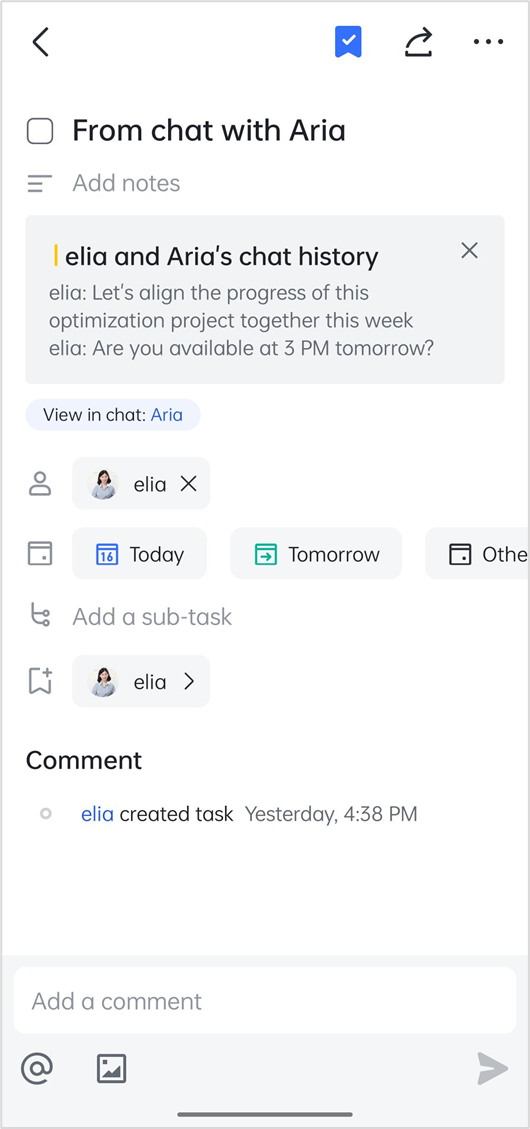
-
Nhấn vào tác vụ để chỉnh sửa tiêu đề, mô tả, thời gian hoàn thành, chủ sở hữu và các thông tin khác trên màn hình chi tiết tác vụ.
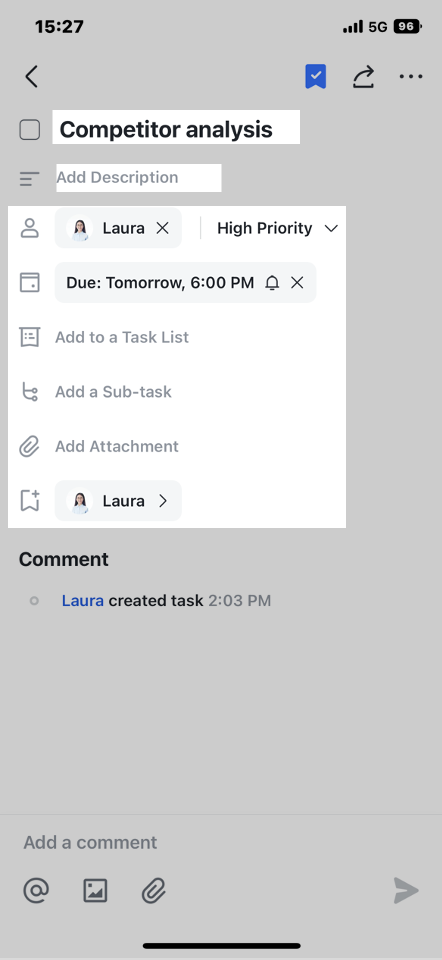
1.3 Xoá hoặc thoát khỏi tác vụ
Lưu ý: Chỉ người tạo tác vụ mới có thể xóa tác vụ. Chủ sở hữu và người đăng ký chỉ có thể thoát khỏi tác vụ.
-
Nếu bạn là người tạo tác vụ, hãy nhấp vào tác vụ, sau đó chọn biểu tượng ··· > Xóa tác vụ hoặc vuốt sang trái để xóa.
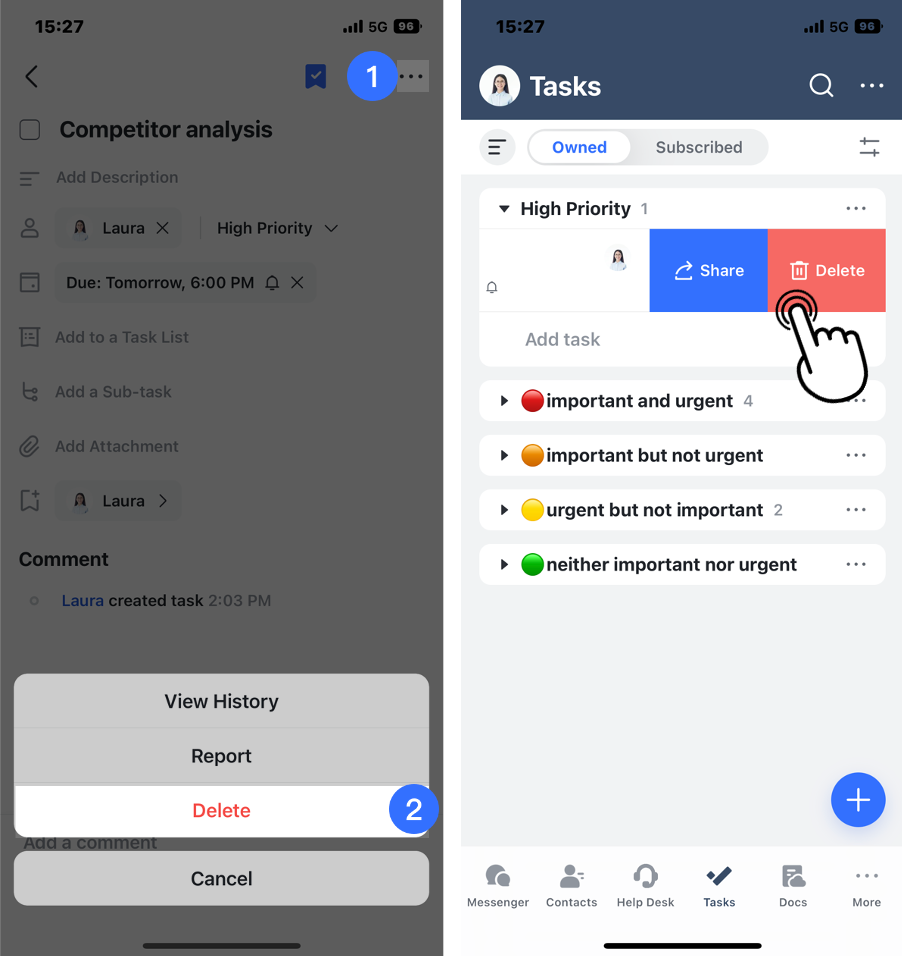
-
Nếu bạn không phải là người tạo tác vụ, hãy nhấp vào tác vụ, sau đó chọn biểu tượng ··· > Thoát tác vụ.
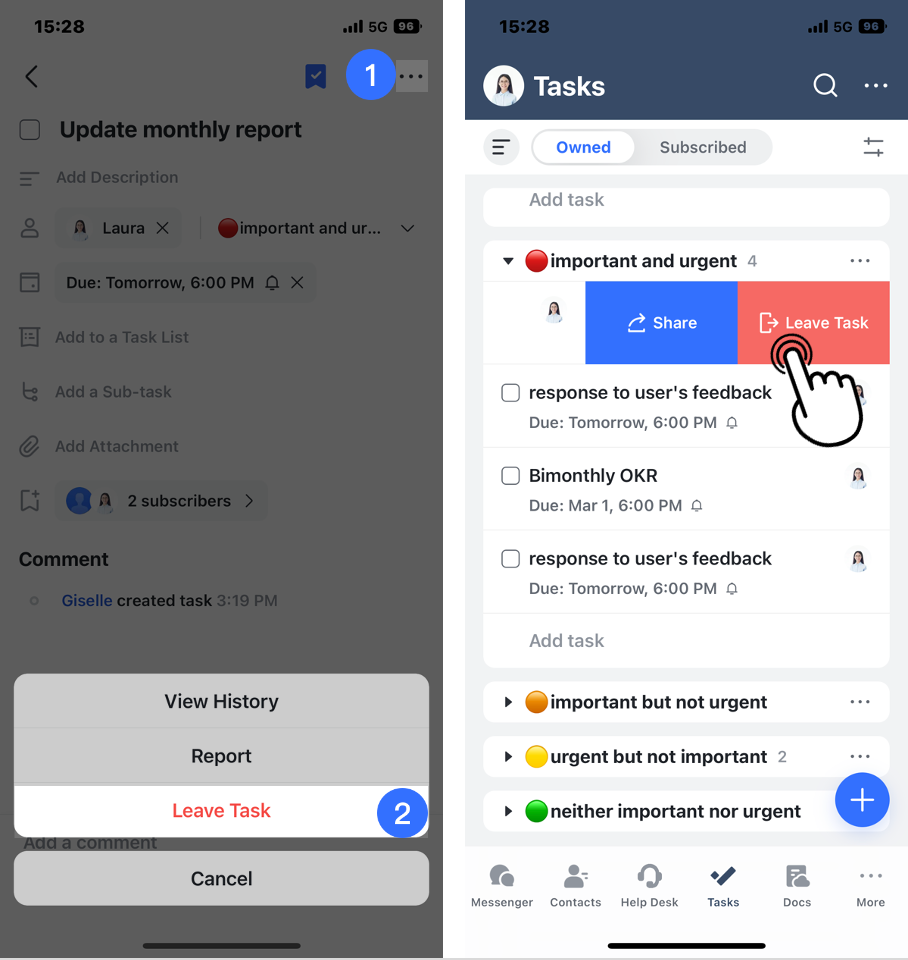
-
Nếu bạn là người đăng ký tác vụ, bạn có thể nhấn vào biểu tượng đăng ký ở góc trên bên phải để hủy đăng ký hoặc vuốt sang trái trên tác vụ và nhấn Rời khỏi tác vụ.
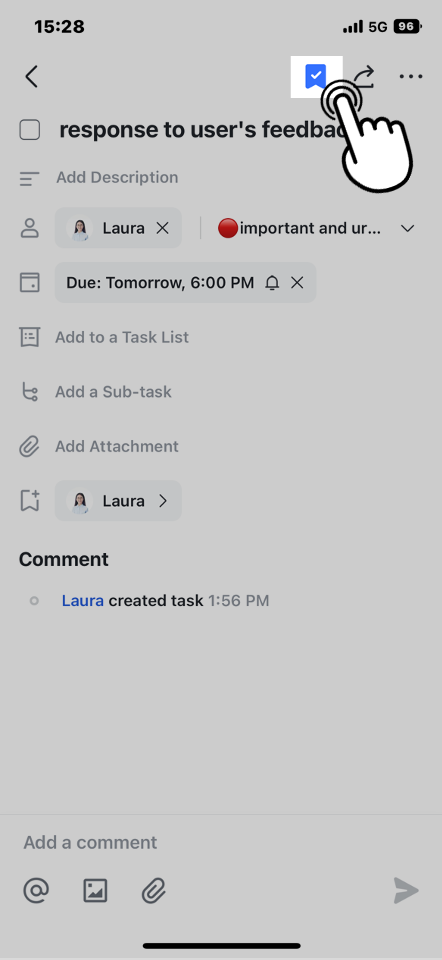
2. Xem và chỉnh sửa các tác vụ trong danh sách tác vụ trò chuyện
Bạn có thể xem và chỉnh sửa các tác vụ từ cuộc trò chuyện nhóm và riêng tư trong danh sách tác vụ trò chuyện.
-
Ở góc trên bên phải, chạm vào biểu tượng Cài đặt và chọn Tác vụ để hiển thị danh sách tác vụ.
-
Tất cả các tác vụ được gửi đến cuộc trò chuyện này sẽ xuất hiện ở đây và được phân loại theo Đã nhận, Tác vụ khác và Đã hoàn thành. Tác vụ sẽ hiển thị theo thứ tự thời gian.
-
Nếu bạn là người tạo hoặc sở hữu tác vụ và cần cập nhật thông tin tác vụ, bạn có thể nhấp vào tác vụ tương ứng để chỉnh sửa thông tin tác vụ.
-
Nếu bạn là người tạo tác vụ và bạn không cần một tác vụ nào đó nữa, hãy nhấp vào biểu tượng ··· ở góc trên bên phải > Xóa tác vụ để xóa tác vụ đó.
-
Nếu bạn không phải là người tạo tác vụ, bạn có thể nhấp vào tác vụ, sau đó nhấp vào biểu tượng ··· > Thoát khỏi tác vụ.
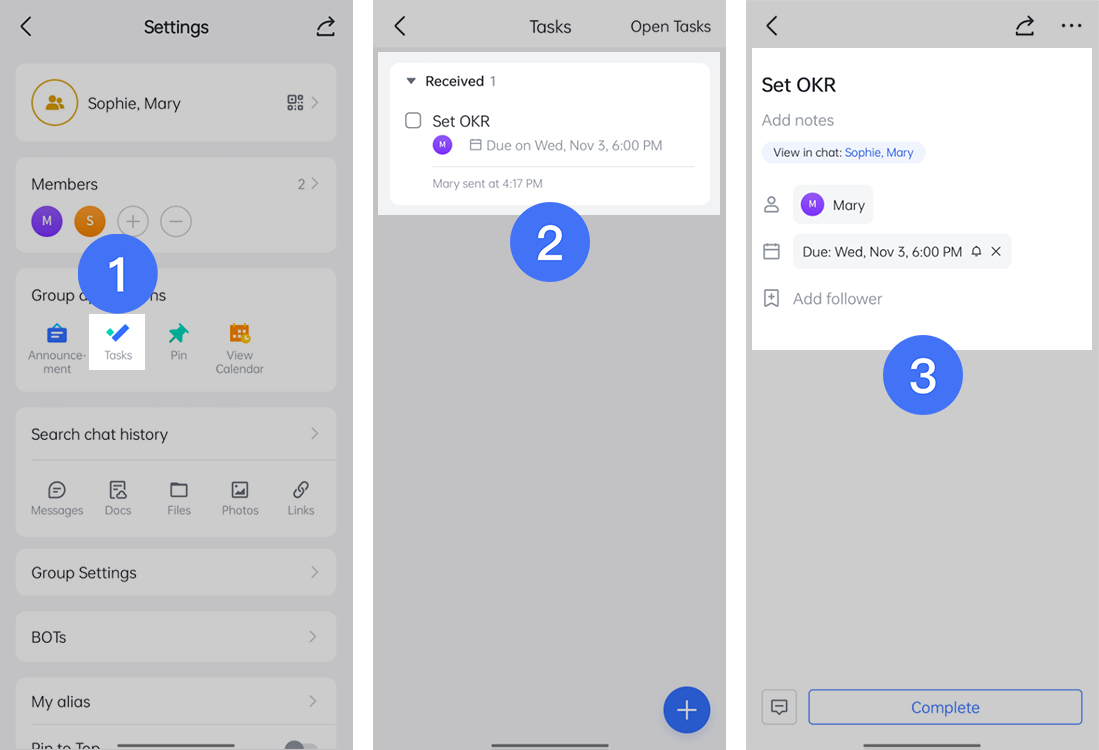
3. Tìm kiếm tác vụ
Bạn có thể tìm kiếm một tác vụ trong thanh tìm kiếm.
Nhấn vào biểu tượng Tìm kiếm ở góc trên bên phải và chọn Tác vụ. Nhập từ khóa để xem các tác vụ có liên quan bên dưới. Nhấn vào tác vụ tương ứng để xem và chỉnh sửa nó.
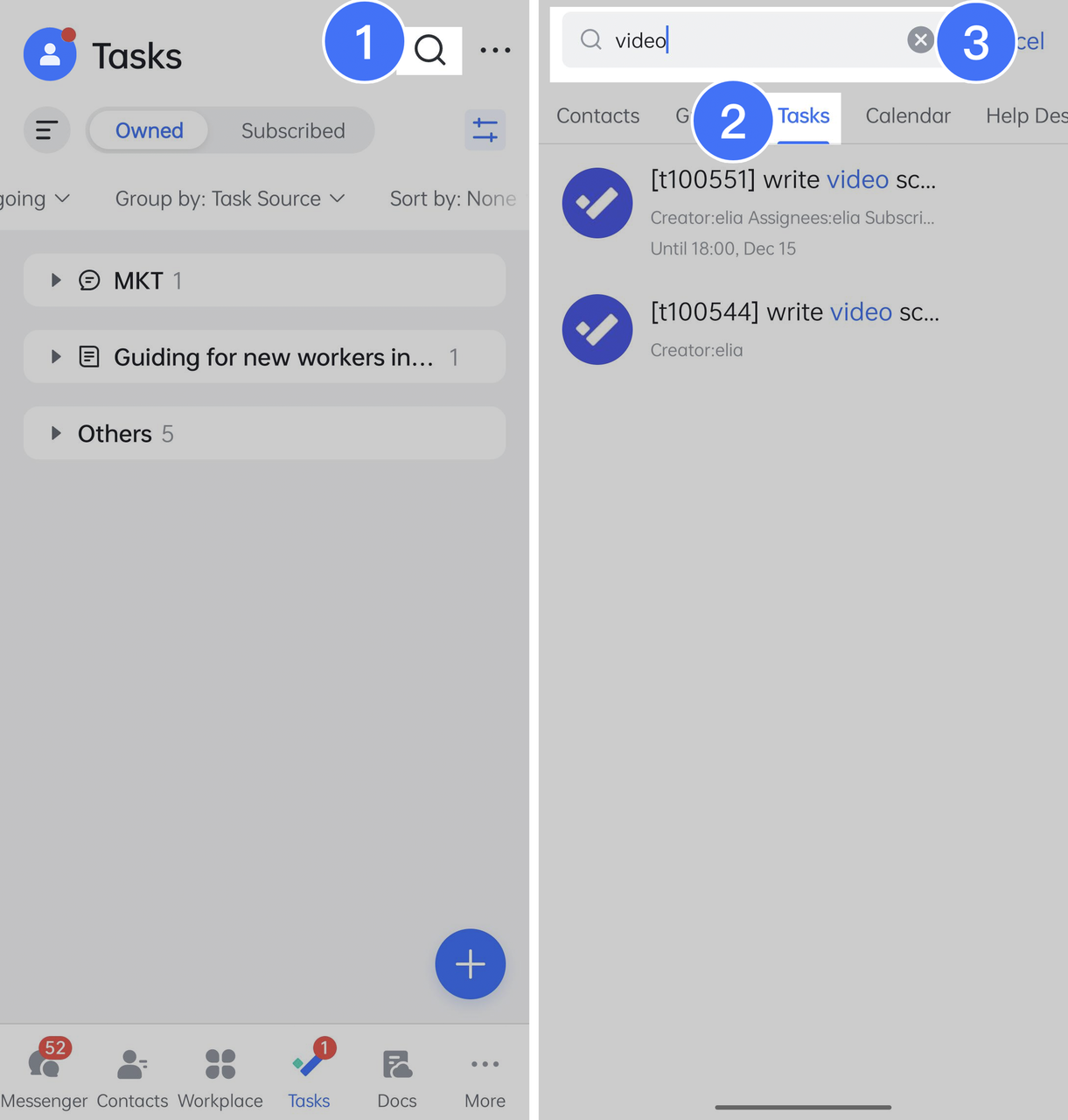
III. Câu hỏi thường gặp
Tôi có thể tạo nhiệm vụ với nhiều người không?
Có thể. Xem Thêm hàng loạt chủ sở hữu tác vụ để biết thêm thông tin.
Các tác vụ trong tài liệu có được đồng bộ hóa lại với Tác vụ không?
Có. Xem Đồng bộ hóa tác vụ tài liệu với Tác vụ của Lark để biết thêm thông tin.
Có thể thêm tệp đính kèm vào Tác vụ không?
Có. Xem Thêm tệp đính kèm vào tác vụ để biết thêm thông tin.
IV. Liên quan
Sử dụng thanh công cụ đa năng trong Tasks

